微信语音转发功能其实很简单,但有时候大家可能会觉得操作不太明显。别担心,今天我就来教大家两种方法,无论是单条语音快速转发,还是多条语音打包转发,小白也能轻松学会!
"方法一:单条语音快速转发"
1. "打开微信",找到你想要转发的语音消息。
2. "点击并按住"这条语音消息,直到出现一个菜单。
3. "在弹出的菜单中,选择“转发”"图标(通常是一个向上的箭头)。
4. "选择你想要转发到的聊天对象或群聊",然后点击“发送”即可。
"小贴士:"
你也可以"长按语音消息,然后拖动到想要发送的聊天窗口",松手即可发送。
转发语音时,可以添加一些"文字说明",让接收者更好地理解你的意图。
"方法二:多条语音打包转发"
1. "打开微信",找到你想要转发的语音消息所在的聊天记录。
2. "点击并按住"第一条语音消息。
3. "在屏幕下方会出现一个选择栏",点击选择栏中的“全选”按钮(通常是一个方框图标)。
4. "松开手指,然后点击“转发”"图标(向上的箭头)。
5. "选择你想要转发到的聊天对象或群聊",然后点击“发送”即可。
"
相关内容:
“妈妈发的语音叮嘱想转给弟弟,却找不到转发按钮”“客户在群里发了 5 条需求语音,要汇总转给同事,总不能一条一条听着记吧”—— 很多人都遇到过微信语音没法直接转发的难题,其实不是微信没这功能,而是要找对方法。
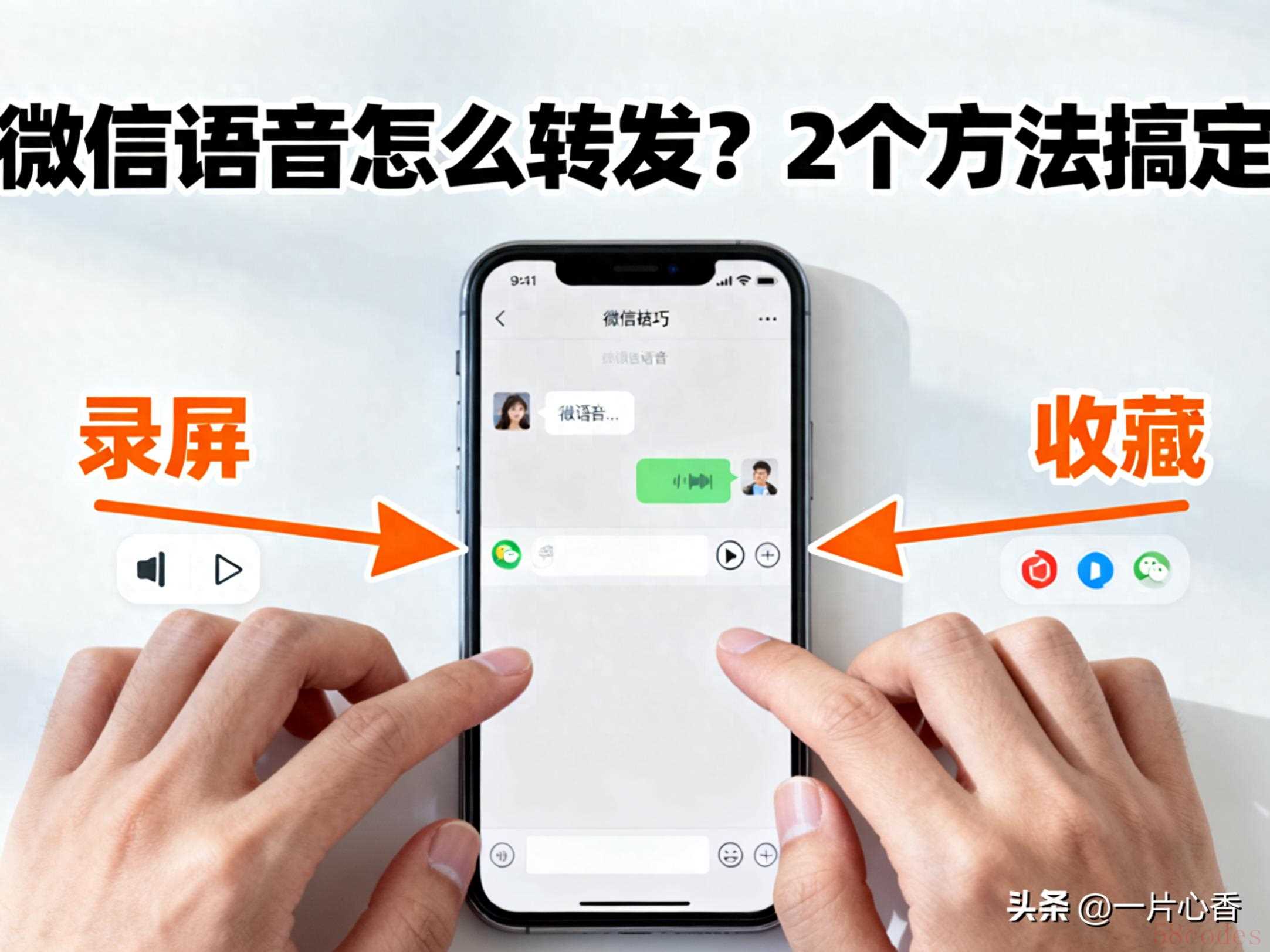
今天就教大家两种实用技巧:单条语音用 “录屏法” 快速转,多条语音用 “收藏转笔记法” 打包转,不管你用安卓还是苹果手机都能用,结合日常场景一步步教,看完就能操作。
方法一:录屏法 —— 单条语音快转,3 步搞定(适合 1-2 条)
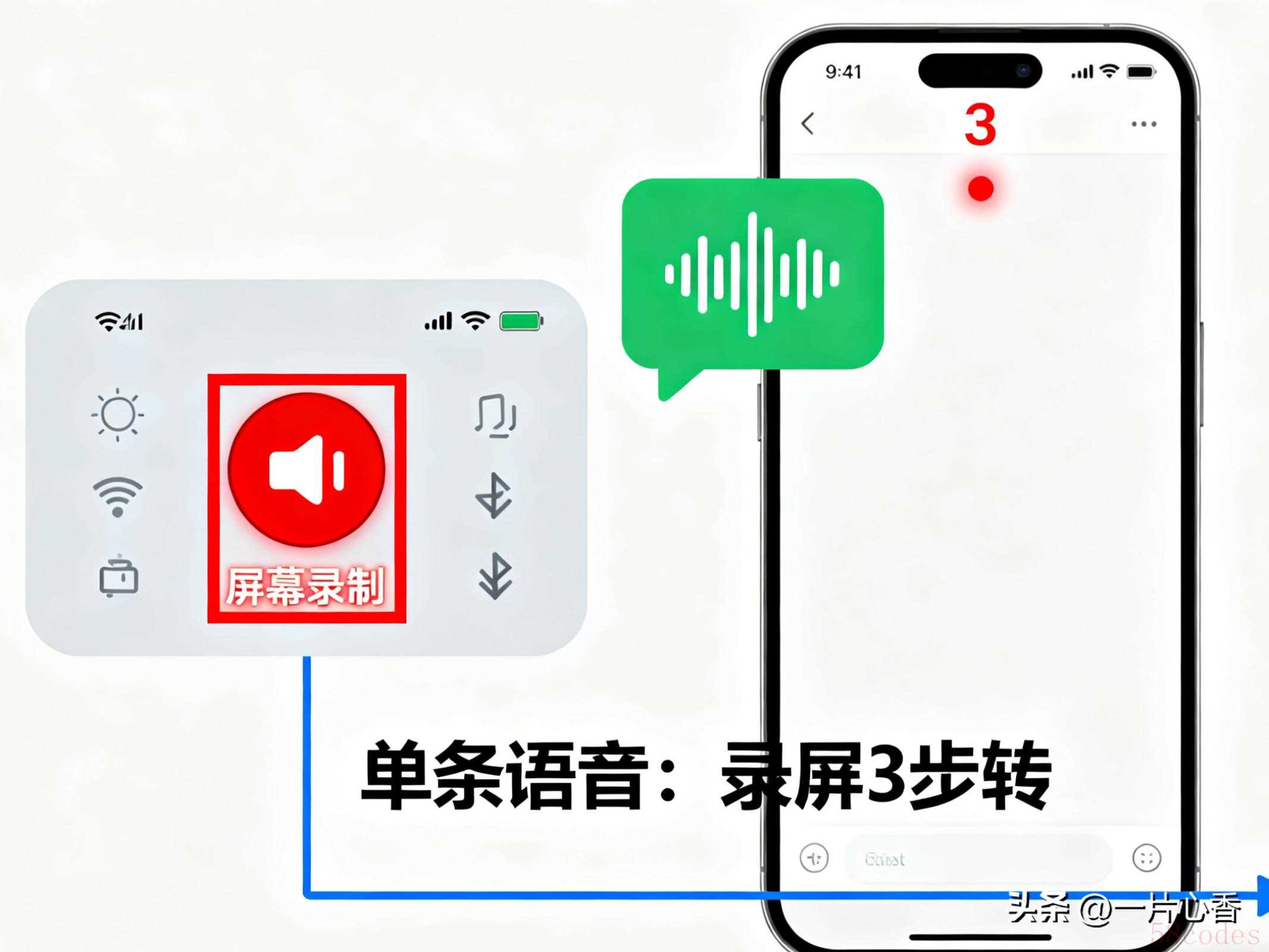
如果只是想转发 1 条语音,录屏法最简单,不用复杂操作,录完直接发。
具体步骤:
1.开启屏幕录制:
安卓手机从屏幕右上角下滑调出 “控制中心”,找到 “屏幕录制” 按钮(像摄像机图标);苹果手机从屏幕顶部(刘海屏从底部)上滑,找到相同图标,点击开启(部分手机会提示 “是否录制声音”,选 “是”)。
2.播放语音并录制:
回到微信聊天界面,找到要转发的语音,点击播放 —— 确保语音完整播放完,再点击 “停止录制”。
3.转发录屏视频:
打开手机 “相册”,找到刚录好的视频,点击 “分享”→选择微信好友 / 群,发送即可。对方收到后,打开视频就能听到语音,还能看到你播放语音时的界面。
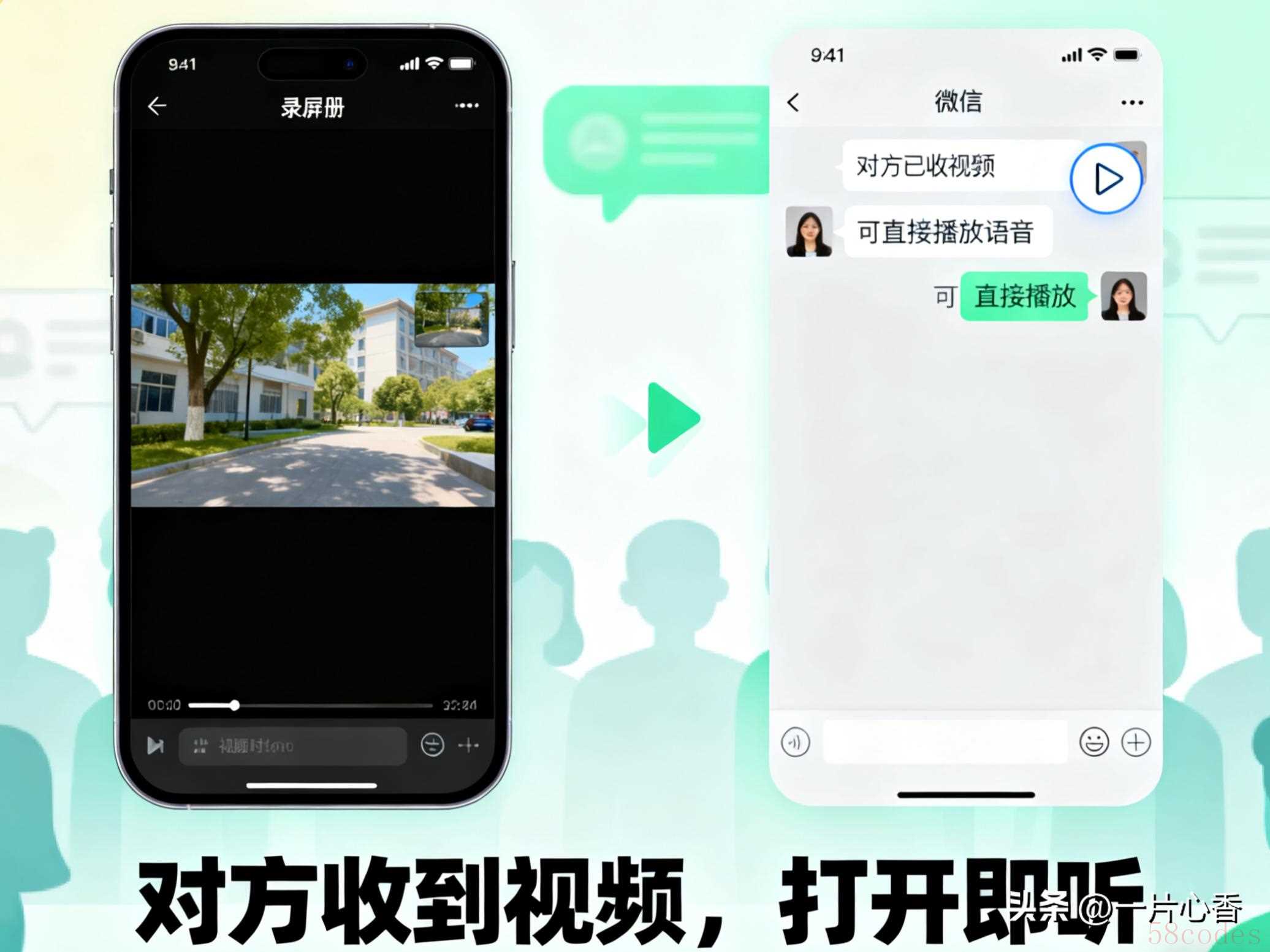
优缺点:
优点:操作简单,不用记复杂步骤,新手也能会;
缺点:如果转发多条语音,要一条一条录、一条一条发,费时间。
方法二:收藏转笔记法 —— 多条语音打包转,不用逐条听(适合 3 条以上)
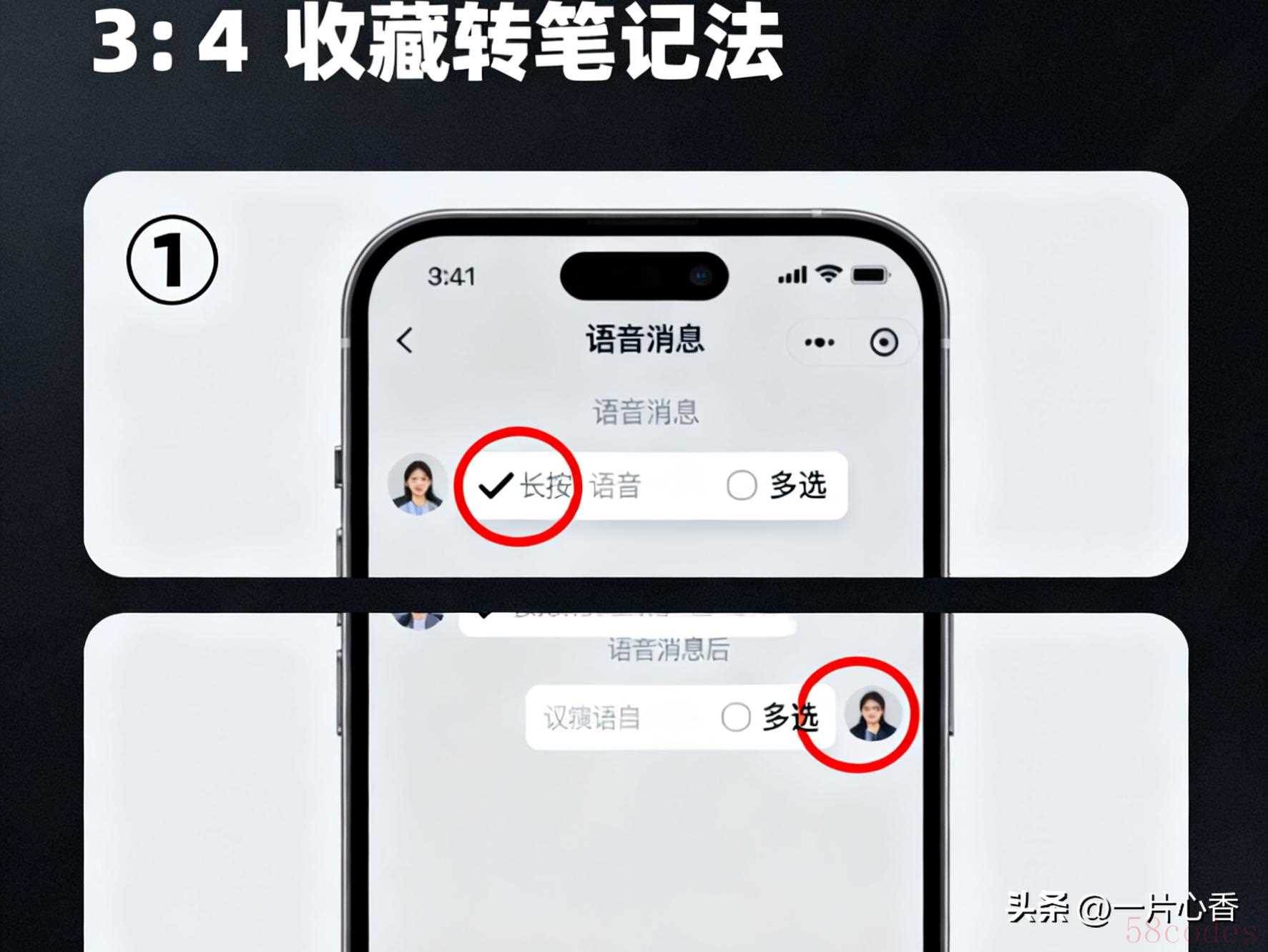
要是需要转发多条语音(比如工作群里客户发的 5条需求语音、家人发的多条生活叮嘱),用 “收藏转笔记法” 能一次性打包,不用反复听语音,效率高。
具体步骤:
1.选中多条语音并收藏:
打开微信聊天框,长按其中一条语音,弹出菜单后点击「多选」;
2.勾选所有需要转发的 5 条语音(勾选后会出现小对勾);
3.点击屏幕下方的「收藏」按钮(菱形图标),把这些语音存到微信收藏里。
4.将收藏的语音转成 “笔记”:
打开微信「我」→点击「收藏」,找到刚收藏的 “多条语音”(会显示 “多条语音” 字样);
5.点击右上角「三个点」→选择「转存为笔记」,系统会自动把语音变成一条 “笔记”;
6.返回微信收藏,此时会看到两个内容:一个是 “原始收藏的语音”,一个是 “转存的笔记”(重点!别选错)。
7.转发笔记给对方:
长按 “转存的笔记”(不是原始收藏的语音!),弹出菜单后点击「转发」;
8.选择要转发的好友,发送即可。
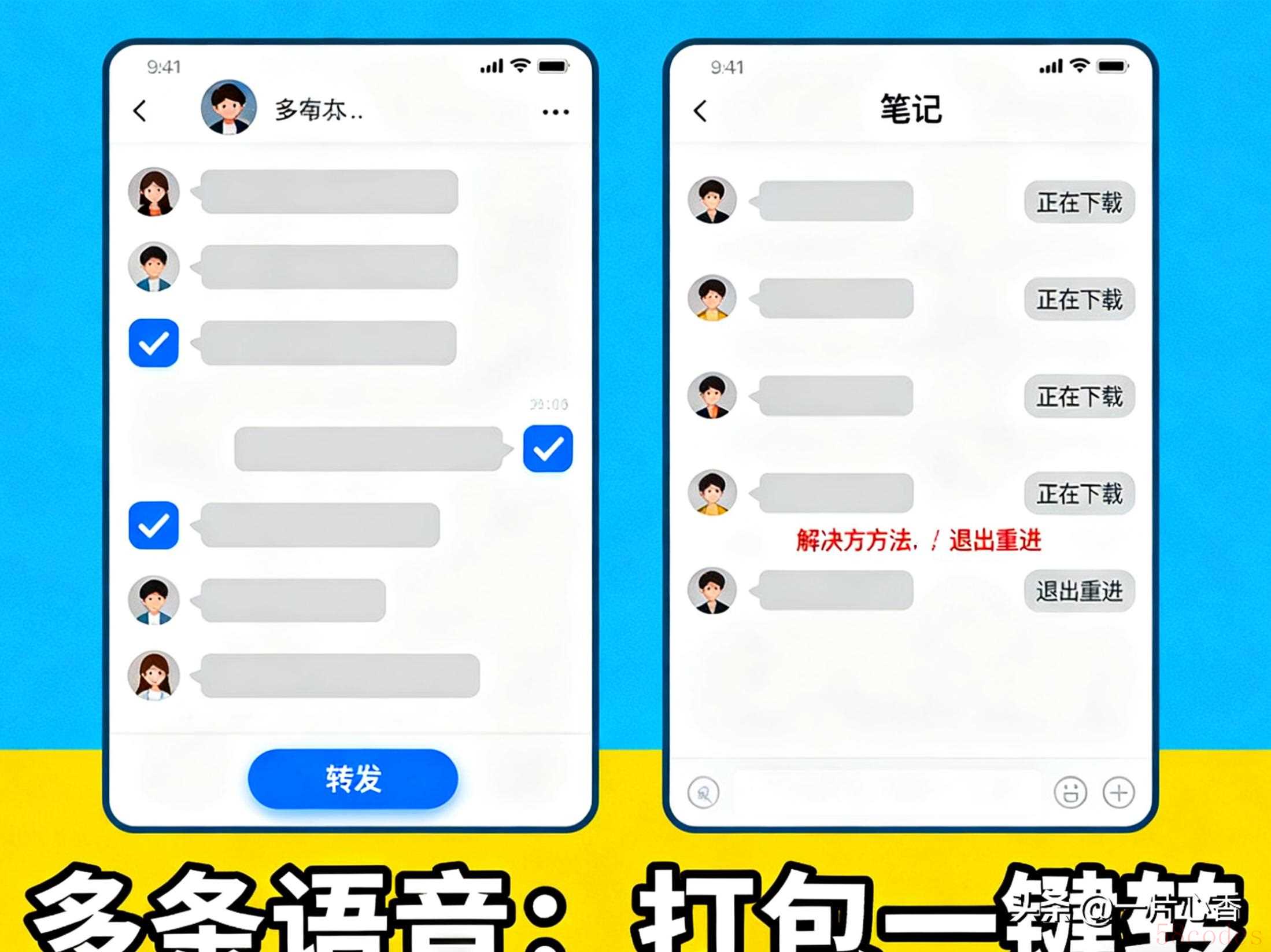
解决 “对方一直下载” 的问题:
很多人反馈 “对方收到笔记后,点开语音一直显示下载”,别慌 —— 让对方先退出笔记界面,再重新点进去,语音就能正常加载收听了。
优缺点:
优点:多条语音一次性转发,不用逐条录、逐条发,省时间;
缺点:步骤比录屏法多 1-2 步,需要记清楚 “转存为笔记” 和 “选对笔记” 两个关键操作。

 微信扫一扫打赏
微信扫一扫打赏
 支付宝扫一扫打赏
支付宝扫一扫打赏
